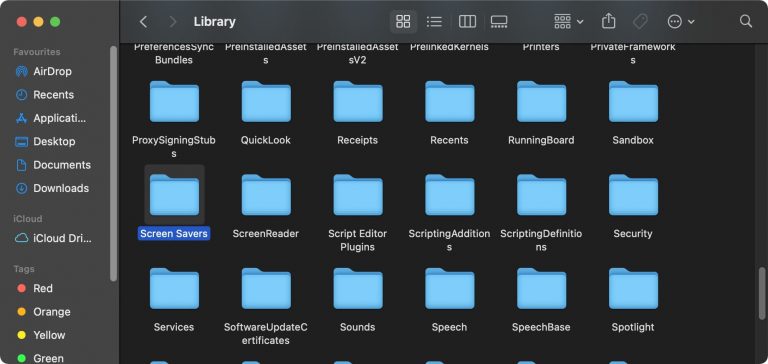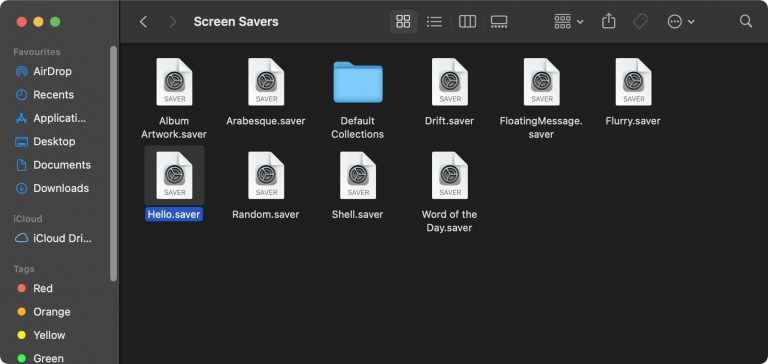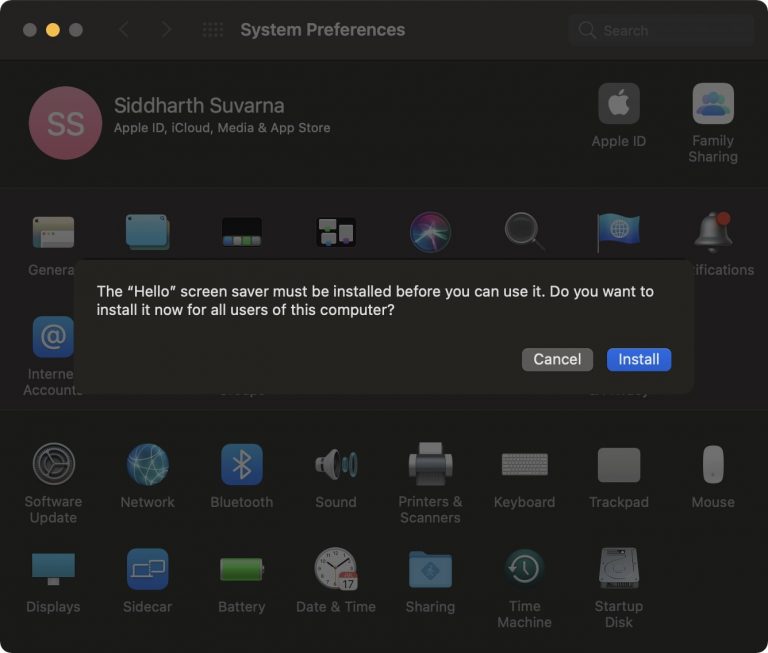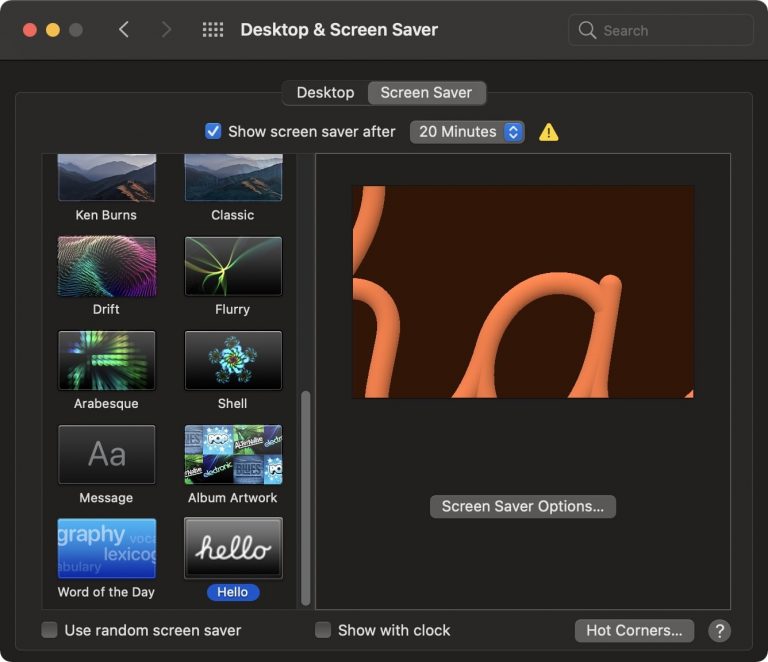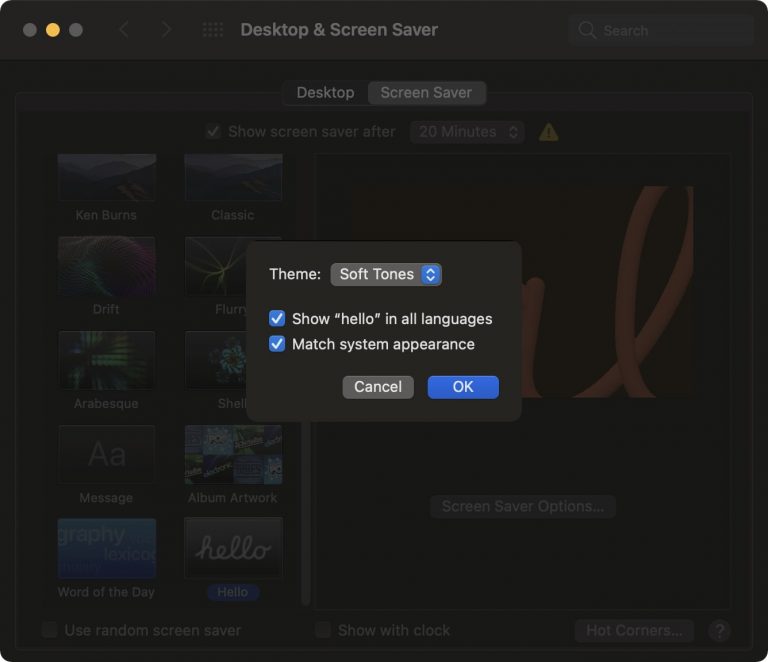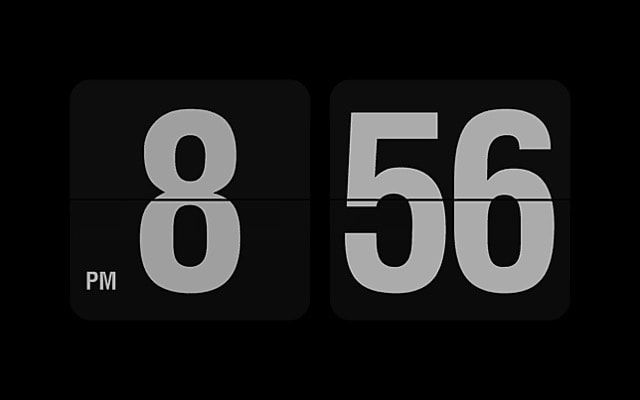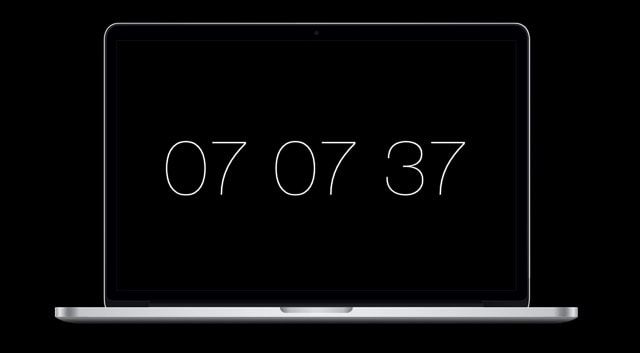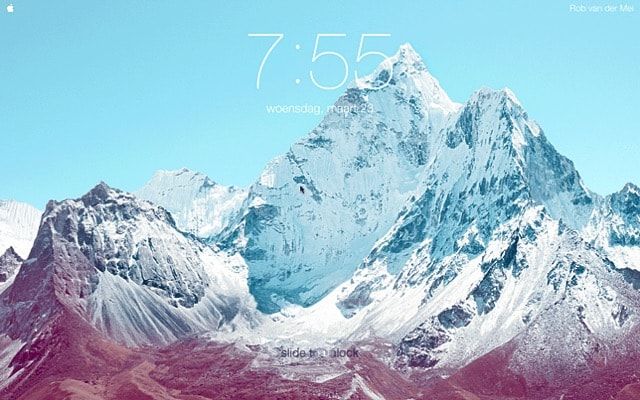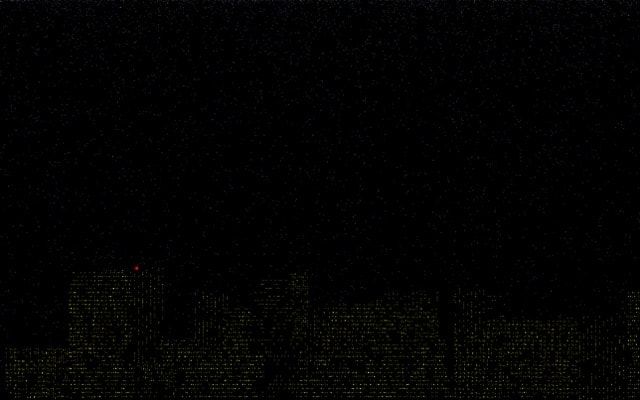- Как установить заставку Hello на свой Mac
- Как установить заставку Apple Hello на Mac
- История Apple Hello
- Заставка Привет 2021
- Установить заставку Hello
- Больше, чем новые цвета
- Поместите заставку «привет» нового iMac на любой Mac с M1
- Как установить заставку «Hello» на Mac с macOS Big Sur
- Как установить заставку «Hello» в macOS Big Sur
- Бесплатные заставки (скринсейверы) для компьютера Mac и Windows: 10 стильных вариантов
- Apple TV Aerial Views
- Fliqlo Flip Clock
- Cadbury Clock
- Apple Watch Screensaver for macOS
- iOS Lock Screen
- Helios
- Soundstream
- After Dark: Starry Night
- RedPill
Как установить заставку Hello на свой Mac
Кандидат на выпуск macOS Big Sur 11.3 уже выпущен и включает в себя заставку «Hello», разработанную для новых моделей iMac. Однако, хотя заставка будет работать на компьютерах Mac M1, заставить ее работать на старых компьютерах Mac — задача, но не невозможная.
Заставка Hello предназначена для новых 24-дюймовых компьютеров iMac. Однако он скрыт в macOS 11.3 и может работать на любом Mac, на котором установлено это программное обеспечение.
Вот как можно установить заставку Hello на Mac.
Вам понадобится macOS 11.3 RC Release Candidate (или macOS 11.3 после выхода финальной версии). Мы объясним, как установить бета-версию macOS в отдельной статье. В противном случае вы можете дождаться выхода финальной версии — она должна быть здесь к 30 апреля 2021 года.
- Вы сможете найти новую заставку в следующем каталоге: Finder: / System / Library / Screen Savers.
- Найдите заставку «Hello.saver».
- Скопируйте его на рабочий стол и переименуйте в «Hellocopy.saver».
- Дважды щелкните «Hellocopy.saver», чтобы продолжить установку, добавив свой пароль для системы.
- Теперь новая заставка будет доступна в меню «Рабочий стол и заставка» в Системных настройках.
Если у вас возникнут проблемы, на 9to5Mac доступно видео, объясняющее, что делать.
Также существуют различные темы для цветов, шрифтов и языка, которые также можно установить в системных настройках для заставки.
Финальная версия обновления операционной системы macOS 11.3 ожидается на следующей неделе. Прочтите, что находится в macOS Big Sur 11.3 и когда она будет запущена.
Эта статья изначально появилась на Macwelt. Перевод Карен Хаслам.
Источник
Как установить заставку Apple Hello на Mac
Apple имеет долгую историю использования слова «привет» для представления новых продуктов. Поэтому неудивительно, что недавно представленный красочный 24-дюймовый iMac (2021 г.) поставляется с потрясающей заставкой для приветствия. Однако вам не нужно покупать новый iMac, чтобы получить заставку. Он доступен на всех компьютерах Mac под управлением macOS 11.3 и выше. Вам необходимо установить его.
История Apple Hello
Еще в 1984 году соучредитель Apple Стив Джобс представил миру первый Mac. Компьютер, изменивший правила игры, включил в себя заставку с приветствием для защиты дисплея. Четырнадцать лет спустя Джобс, только что вернувшийся в Apple, представил еще один новый Mac со словами: «Передайте привет iMac. Затем последовала незабываемая первая реклама iPhone в 2007 году, показанная ниже.
Заставка Привет 2021
Первый iMac, G3, в конечном итоге будет доступен в 13 различных цветах. Новейший iMac — первый с тех пор выпускаемый более чем в одном цвете. Тогда уместно, чтобы заставка приветствия нового компьютера отображала семь цветов, включая синий, зеленый, розовый, желтый, оранжевый, фиолетовый и оригинальный серебристый. По умолчанию заставка медленно рисует слово «привет» на разных языках. Для дополнительной настройки вы можете удалить разные языки, а также настроить цвета заставки, хотя, по моему скромному мнению, лучше всего придерживаться настроек по умолчанию.
Цены Amazon.com обновлены 23 мая 2021 г. — Мы можем получать комиссию за покупки, используя наши ссылки: подробнее
Установить заставку Hello
Чтобы использовать новую заставку на Mac, вам необходимо сначала обновить MacOS 11.3 или новее. Оттуда:
- Нажмите на Finder в доке Mac.
- Выбирать Идти в строке меню.
- Выбирать Перейти в папку.
- Введите «/ Система / Библиотека / Хранители экрана».
- Нажмите Идти.
- Скопируйте Hello.saver файл и сохраните его на рабочем столе.
- Переименуйте скопированный файл, Hellocopy.saver.
- Дважды щелкните, чтобы установить новую заставку.
- Войти в Системные настройки> Рабочий стол и заставка.
- Выбрать Вкладка «Заставка».
- Выберите Привет заставка.
- Для настройки выберите Параметры экранной заставки.
Больше, чем новые цвета
24-дюймовый iMac 2021 года станет четвертым компьютером Apple с архитектурой системы Apple M1 на кристалле (SoC). В отличие от Mac mini (2020), MacBook Air (M1, 2020) и 13-дюймового MacBook Pro (M1, 2020), эта новая модель предлагает совершенно новый дизайн.
SoC Apple M1 внутри предлагает 8-ядерный процессор и 8-ядерный графический процессор, подключенные к унифицированной архитектуре памяти, и 16-ядерный нейронный движок Apple. По сравнению с 21,5-дюймовым iMac на базе Intel, который он заменил, iMac (2021) предлагает на 85 процентов более быстрый процессор, в два раза более высокую производительность графического процессора в некоторых приложениях, возможность редактировать до пяти потоков видеоматериалов 4K или один поток кадров 8K и многое другое.
Более тонкий и компактный, чем предыдущие версии, он включает новый разъем питания, который крепится с помощью магнита. Плетеный кабель длиной 2 метра соответствует цвету компьютера, как и новые аксессуары, соответствующие цвету, включая клавиатуру Magic Keyboard, которая теперь включает Touch ID.
Дисплей Retina с разрешением 4,5K обеспечивает 11,3 миллиона пикселей, широкую цветовую гамму P3 и более миллиарда цветов, а также яркость 500 нит. Также есть камера FaceTime HD 1080p, массив из трех микрофонов студийного качества и многое другое.
Источник
Поместите заставку «привет» нового iMac на любой Mac с M1
Новые iMac M1 будут поставляться с новой защитной пленкой для экрана в macOS 11.3 под названием hello. Не очень тонкая дань уважения оригинальному Macintosh и оригинальному iMac.. Новая заставка доступна в версии-кандидате macOS 11.3, но может работать на любом Mac с некоторой точностью. Мы оставляем вам возможность выполнить эту операцию, потому что это не так, как если бы вы поместили фон экрана. Речь идет о заставке.
Чтобы использовать новую заставку Hello, сначала у вас должна быть установлена версия-кандидат macOS 11.3. Оттуда вам просто нужно посетить следующее место в Finder: / System / Library / Screensaver / и скопировать заставку hello на свой рабочий стол. Переименуйте hello.saver в hellocopy.saver, а затем дважды щелкните его, чтобы установить.
Вам будет предложено подтвердить установку с помощью пароля администратора. После проверки хранитель экрана будет установлен и доступен в Системных настройках → Рабочий стол и заставка → Заставка. Обратите внимание, что защитная пленка для экрана hello требуется macOS 11.3Поэтому, если вы попытаетесь установить его на более старую версию macOS, вы столкнетесь с ошибкой о том, что требуется именно эта версия.
Выберите заставку Hello и нажмите предварительный просмотр, чтобы увидеть предварительный просмотр в действии. Что действительно круто, так это то, что в заставке есть различные настраиваемые параметры для регулировки соотношения сторон.
Защитная пленка для экрана включает три разных варианта:
- Тема : три разные темы. Мягкие тона, спектрум и минимализм. Цвета состоят из цветов, похожих на те, что вы увидите на новом iMac, включая оранжевый, синий, желтый и розовый.
- языки: По умолчанию заставка отображается на нескольких языках, таких как японский, хорватский и испанский, но пользователи могут снять флажок Показывать «привет» на всех языках, чтобы заставка отображалась только на английском языке.
- Внешний вид системы: Если вы хотите, чтобы экранная заставка Hello соответствовала внешнему виду системы в светлом или темном режиме, просто оставьте параметр «Соответствие внешнего вида системы» включенным. Это приведет к появлению более темных версий заставки, когда на вашем Mac включен темный режим.
Источник
Как установить заставку «Hello» на Mac с macOS Big Sur
Вместе с новым 24-дюймовым iMac в апреле этого года Apple также презентовала новую заставку «Hello» для macOS Big Sur. Заставка выполнена в ярких цветах линейки M1 iMac.
Новая заставка официально доступна только на новых iMac, но установить её можно на любом Mac с macOS Big Sur. Ниже мы расскажем, как это сделать.
Как установить заставку «Hello» в macOS Big Sur
Заставка доступна в macOS Big Sur 11.3 и новее. Её можно установить как на Intel Mac, так и на Apple Silicon Mac.
1) В окне Finder зажмите клавишу Option и в строке меню нажмите Переход.
2) Выберите Библиотека > Screen Savers.
3) Найдите файл Hello.saver и скопируйте его на Рабочий стол.
4) Переименуйте файл, сохранив расширение «.saver».
5) Дважды нажмите файл, чтобы установить его. Он откроется в Системных настройках. Нажмите Установить.
6) Введите пароль от своего Mac или используйте Touch ID.
После этого новая заставка появится в настройках вместе с другими заставками. Зайдите в Системные настройки > Desktop & Screensaver и установите её.
Когда вы выберите новую заставку, то сможете настроить её опции.
- Надпись «hello» можно отображать на всех языках.
- Можно настроить заставку под систему.
- Доступно несколько видов анимации на выбор.
Лучше всего новая заставка смотрится на новом iMac, но вы можете установить её на свой MacBook Pro, Mac Pro и Mac mini. Теперь вы знаете, как это делается.
Источник
Бесплатные заставки (скринсейверы) для компьютера Mac и Windows: 10 стильных вариантов
Если вы являетесь счастливым владельцем iMac, Mac mini или MacBook (используемого чаще в домашних целях), то вам обязательно необходимо обзавестись стильной заставкой, которая будет куда привлекательнее, чем штатные варианты от macOS. Мы предлагаем десяток интересных вариантов для повседневного использования. Имеются заставки оптимизированные под Windows PC.
О том, как установить заставку на Mac читайте в этом материале.
Apple TV Aerial Views
Этот комплект заставок идёт вместе с телеприставкой начиная с Apple TV 4G. Вас ждут шикарные пейзажи Нью-Йорка, Сан-Франциско, Китая, Гавайев и других потрясающих мест снятых с высоты птичьего полёта. Есть как дневные, так и ночные темы. Скринсейвер автоматически обновляет контент и скачивает свежие заставки.
Версия OS X должна быть не ниже 10.9 (Mavericks), а Windows — 7, 8 или 10 редакции.
Fliqlo Flip Clock
Наверняка многие из вас при просмотре зарубежных фильмов замечали винтажные перекидные часы, падение чисел в которых сопровождалось приятным щелчком. Цифровой вариант доступен для каждого. В настройках этой заставки выставляется как 12-, так и 24-часовой формат отображения времени. Размер циферблата также поддаётся корректировке (от 25% до 125% от оригинального размера).
Cadbury Clock
Простой и минималистичный вариант часов, цифры которых реализованы узким тонким шрифтом Helvetica New, повсеместно используемый в iOS 7-9 редакции. В настройках есть несколько вариантов кастомизации и тёмная тема, которая может активироваться автоматически в зависимости от времени суток.
Apple Watch Screensaver for macOS
Если вас всегда привлекали Apple Watch, но их покупку вы считаете слишком дорогой и нецелесообразной, то мы рекомендуем установить в качестве заставки Mac с ювелирной точностью воссозданные циферблаты от умных часов из Купертино. Скринсейвер имеет пять стильных шаблонов и богатый инструментарий для кастомизации внешнего вида часов (более 80 вариантов компоновки). На момент написания материала популярный скринсейвер был скачан почти 150 000 раз.
iOS Lock Screen
Если вы успели соскучиться по оригинальному экрану блокировки iOS 7 — iOS 9 и убитому слайдеру Разблокируйте, то мы предлагаем вам установить заставку iOS Lock Screen. Она в точности имитирует локскрин iPhone и iPad с временем, датой и высококачественными обоями.
Helios
Заставка с генерируемыми мыльными пузырями пронизываемыми мелкими движущимися частицами. Настройки предлагают выкрутить несколько параметров для достижения наилучшего восприятия.
Soundstream
Продвинутая заставка со множеством разнообразных визуализаций. Отличительная особенность скринсейвера заключается в генерировании картинки не по какому-то внутреннему алгоритму, а в зависимости от окружающих звуков и их громкости.
After Dark: Starry Night
Римейк классического скринсейвера Starry Night и Starry Skyline созданного компанией Berkeley Systems, первым коммерческим успехом которой стал виртуальный рабочий стол для Macintosh (1989—1991 годы). Заставка попкисельно отрисует ночной город со звёздным небом.
Заставка не и имеет ничего общего с одноимённым приложением. Скринсейвер продемонстрирует разнообразное движение частиц. Этот вариант отличается высокой динамикой и кислотностью. Скорость, количество частиц и прочие параметры поддаются настройке.
RedPill
Выбрав красную таблетку, Нео отправился в матрицу минуя россыпь падающих зелёных иероглифов. Существует огромное количество вариаций «входа». Эта симпатичная и бесплатная заставка отлично будет смотреться на вашем Mac.
А о своих любимых скринсевейрах обязательно расскажите в комментариях к этому материалу.
Источник